사이트에 호텔 검색창 추가하기
2 분
중요!
이 도움말은 기존 Wix 호텔 앱을 참조합니다. 새로운 Wix 호텔 by HotelRunner를 사용 중이라면, 이 도움말을 확인하세요. 사용 중인 Wix 호텔의 버전을 확인하는 방법을 확인하세요.
Wix 호텔 검색창을 통해 잠재적인 게스트는 사이트의 모든 페이지에서 어떤 숙박시설을 예약할 수 있는지 확인할 수 있습니다. 방문자가 홈페이지를 방문하는 즉시 예약 가능 여부를 확인할 수 있도록 홈페이지에 검색창을 추가하는 것이 좋습니다.
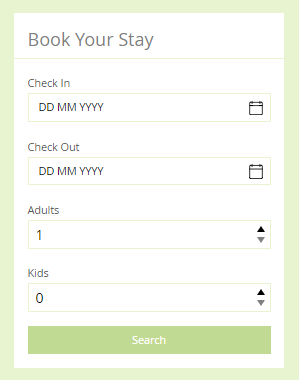
검색창을 추가하려면:
- 에디터에서 Wix 호텔 앱을 클릭합니다.
- 설정을 클릭합니다.
- 추가 기능 탭을 클릭합니다.

- 검색창 옆 사이트에 추가 드롭다운을 클릭합니다.
- 검색창을 배치할 페이지를 선택합니다.
- (선택 사항) 검색창을 드래그하여 배치한 후 늘리기 핸들을 사용해 크기를 조정합니다.
- 설정을 클릭합니다.
- 다음 탭을 클릭해 다음과 같이 필요에 맞게 검색창을 사용자 지정합니다.
설정
디자인
텍스트
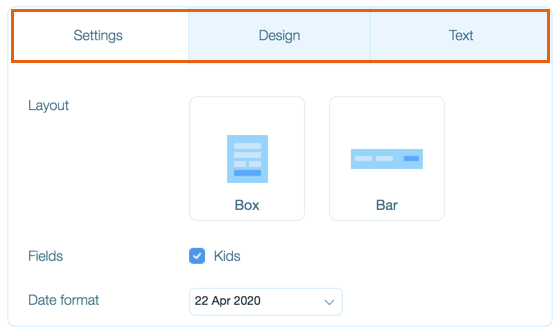
도움말:
사이트의 여러 페이지에 검색창을 배치하고 페이지별로 각각 다르게 디자인할 수 있습니다.

